ТОП-7 лучших программ-эмуляторов iOS на компьютере с Windows, которые вы должны использовать
Эмулятор операционной системы iOS - необходимое приложение для пользователей Windows. Узнайте о лучших эмуляторах iOS для вашего компьютера.
Вам необходимо последовательно выполнить следующие шаги, после чего попробуйте установить будильник на 1 минуту от текущего времени для проверки.
Например, вы закончили в 13:00, давайте поставим будильник на 13:01. Если будильник по-прежнему не работает должным образом, перейдите к следующему способу.
Все приложения на телефоне перестанут работать, когда в телефоне разрядится аккумулятор и он отключится. Таким образом, ваш будильник не будет звонить, если ваш телефон разрядится.

Убедитесь, что на момент установки будильника в телефоне достаточно заряда батареи, чтобы он мог издавать звуки и вибрировать!
Убедитесь, что вы установили правильное время и активировали будильник .
Ниже приведены скриншоты Samsung Galaxy S10 + под управлением Android (слева) и iPhone (справа). Первый элемент сигнала тревоги на фотографии (6:30) - это включенный сигнал тревоги (переключатель повернут вправо и четко показывает цвет).

Кроме того, обратите внимание на символы AM (am) и PM (pm), если вы остались на 12 часов (21:00 покажет 21:00) вместо 24 часов (21:00 - 21:00). .
+ Шаг 1. Перейдите в приложение «Часы»> выберите « Правка» > «Выберите элемент будильника, который хотите настроить.
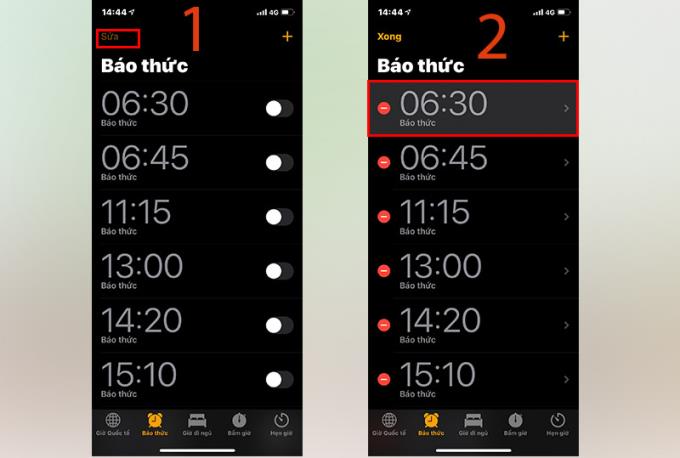
+ Шаг 2. Проверьте точность времени будильника, предварительно нажав « Будильник» > «Выбрать будильник»> «Назад».
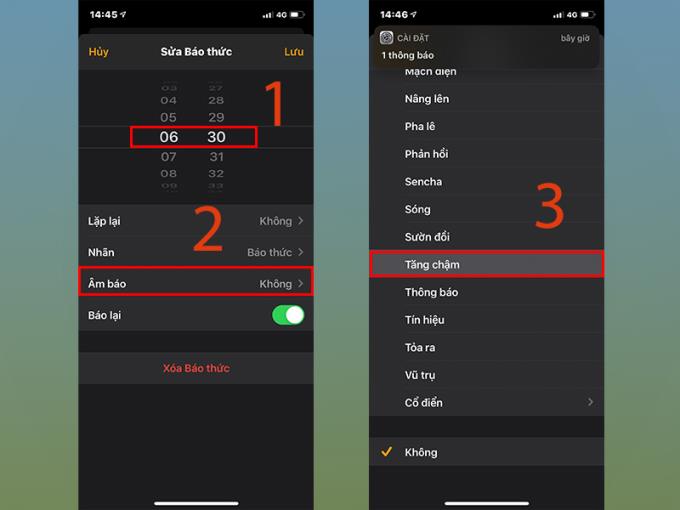
+ Шаг 3 : нажмите « Сохранить» .
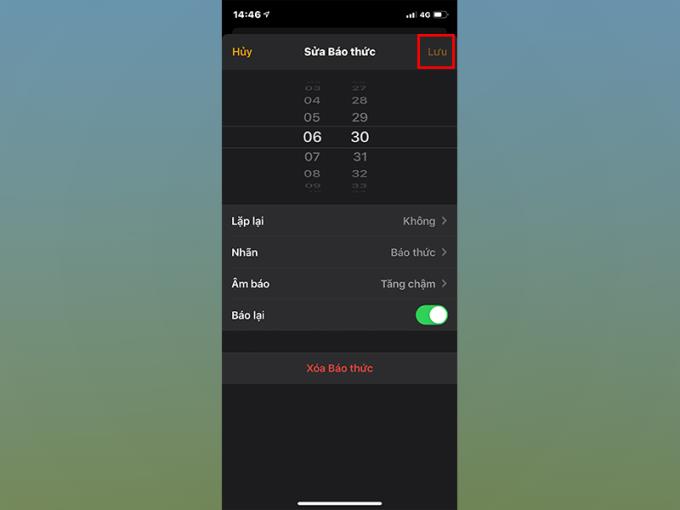
+ Шаг 1. Откройте приложение «Часы»> выберите будильник, который вы хотите проверить> «Перейти к звуку рингтона».
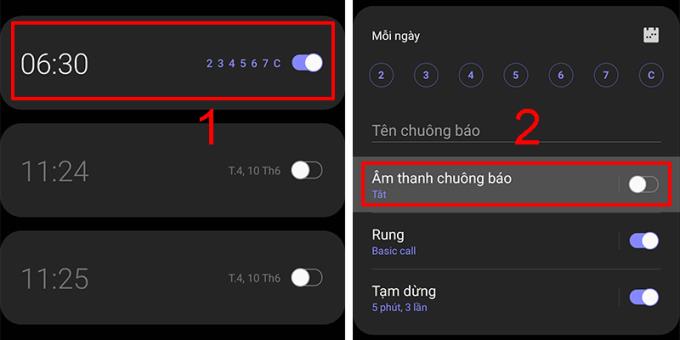
+ Шаг 2. Нажмите « Вкл.» , Затем выберите нужный рингтон и вернитесь назад> « Сохранить» .
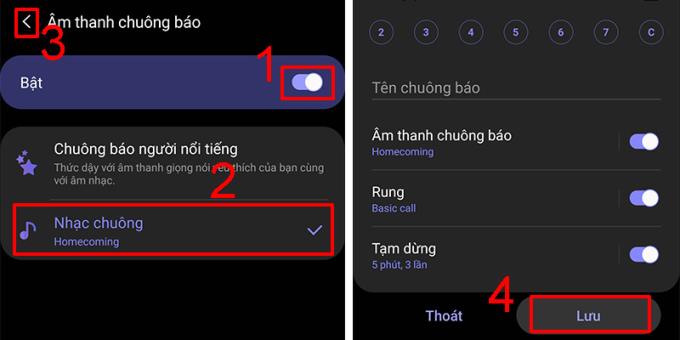
Если в вашем телефоне много приложений, которые могут устанавливать будильник, у вас может быть проблема, что будильник не срабатывает.
Лучше всего использовать приложение будильника по умолчанию на вашем устройстве или вообще отключить его и использовать другое приложение будильника. Другой способ - полностью удалить сторонние приложения.
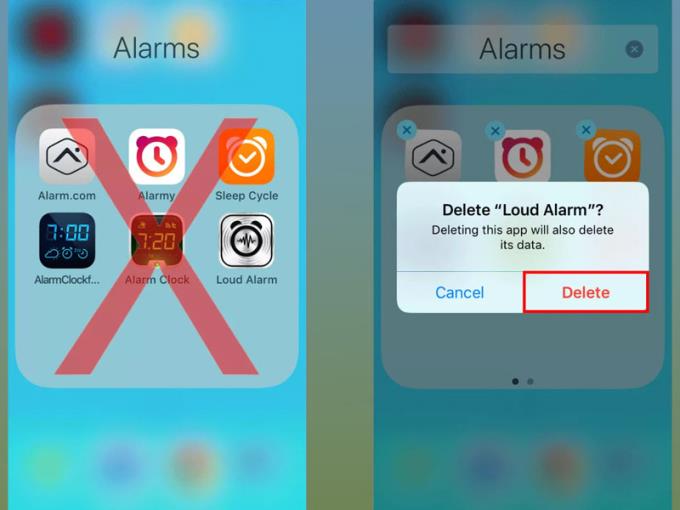
У многих пользователей возникают проблемы со звуком будильника на телефонах из-за использования устаревшей версии программного обеспечения. Таким образом, обновление программного обеспечения телефона - это еще один способ решить проблему отсутствия сигнала будильника.
+ Шаг 1 : перейдите в настройки
+ Шаг 2 : выберите Общие настройки > Обновить программное обеспечение > Загрузить и установить .
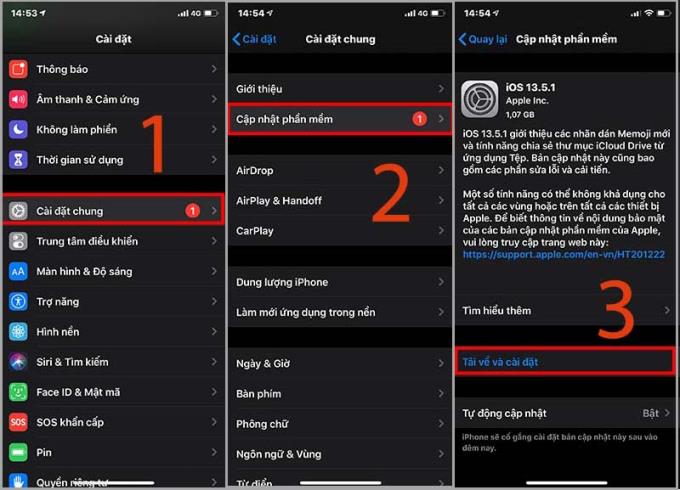
Шаг 1. Зайдите в настройки
Шаг 2 : Выберите « Обновить программное обеспечение» > « Загрузить и установить» .
На этом этапе система проверит наличие новой версии, если есть обновление, загрузите и установите его. И наоборот, если на машине уже установлена последняя версия, вы получите сообщение: «Ваше программное обеспечение обновлено ».
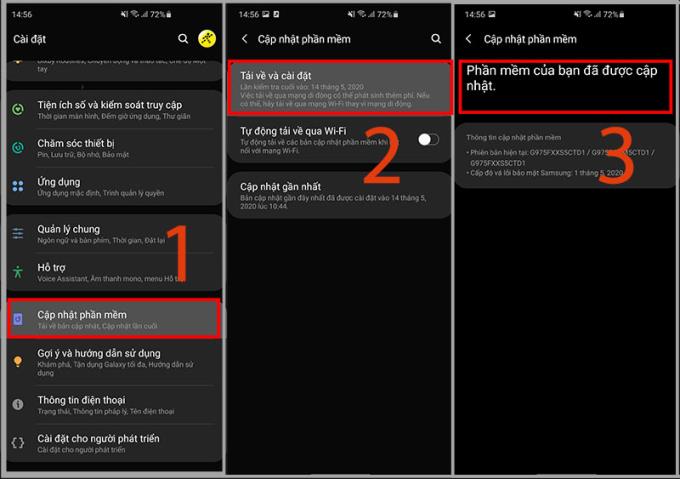
Перезагрузка устройства - это распространенный способ самостоятельного устранения мелких ошибок. Попробуйте перезагрузить телефон и проверьте, правильно ли работает будильник.
Если вы включите функцию «Время отхода ко сну» и установите « Пробуждение с другим будильником», возможно, будильник не сработает. Поэтому измените установленное время «Время отхода ко сну» или будильника, чтобы они были другими .
Обычно будильник будет звучать через динамик телефона, даже если ваш телефон подключен к другим устройствам Bluetooth или наушникам.
Но если в вашем телефоне возникла программная ошибка или он не работает должным образом, есть вероятность, что сигнал будильника будет воспроизводиться через устройства Bluetooth, подключенные к телефону.
И, конечно же, в зависимости от уровня громкости, настроек тона и местоположения вы можете услышать, подают ли эти устройства сигнал тревоги или нет. Таким образом, отключение Bluetooth от других устройств также является способом срабатывания будильника.
+ Шаг 1 : перейдите в настройки
+ Шаг 2 : Выберите Bluetooth > Щелкните, чтобы выбрать подключенное устройство> Отключить .
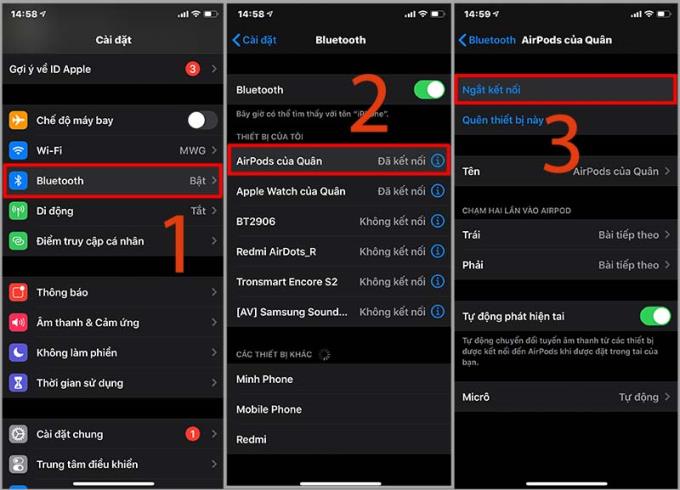
+ Шаг 1 : перейдите в настройки
+ Шаг 2 : Выберите Bluetooth > Щелкните, чтобы выбрать подключенное устройство> Отключить .
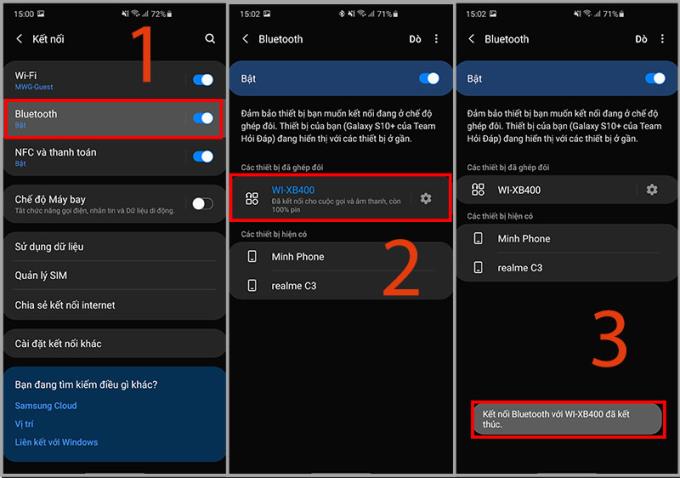
С помощью этого решения вы очистите все настройки, чтобы вернуть устройство в исходное состояние.
+ Шаг 1 : перейдите в настройки
+ Шаг 2 : выберите « Основные» > « Сбросить».
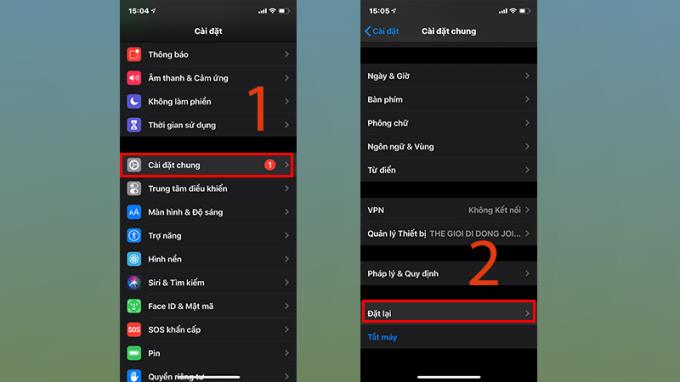
+ Шаг 3 : выберите « Сбросить все настройки» > «Введите пароль», система переустановит телефон.

+ Шаг 1 : перейдите в настройки
+ Шаг 2 : выберите « Главный менеджер» > « Сброс».
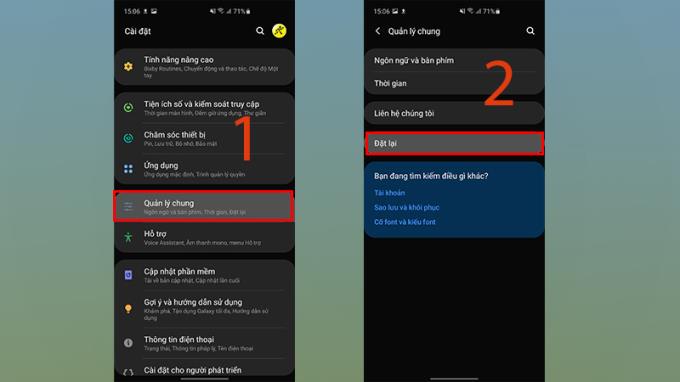
+ Шаг 3 : Выберите Удалить настройки > Нажмите еще раз на Удалить настройки .
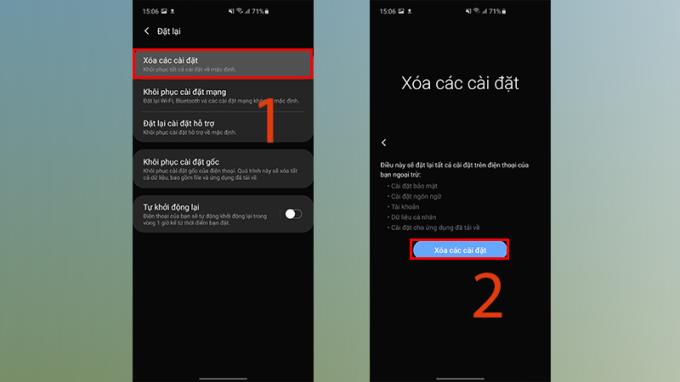
Надеюсь, с помощью последних 9 способов вы сможете полностью исправить ошибку, когда будильник не срабатывает на iPhone, телефоне Android . Спасибо, что подписались на статью, до встречи в следующем посте!
Узнать больше:
>>> Инструкции по установке сигналов будильника для телефонов Android
Эмулятор операционной системы iOS - необходимое приложение для пользователей Windows. Узнайте о лучших эмуляторах iOS для вашего компьютера.
При использовании iPhone могут возникать сбои и зависания устройства. Здесь представлены способы принудительной перезагрузки iPhone, которые помогут восстановить его работу.
Выбирая часы, такие как механические или кварцевые, вам нужно отфильтровать множество факторов, чтобы выбрать часы, которые вам больше всего подходят. В этой статье я расскажу, как измерить размер циферблата, чтобы выбрать лучший.
Установите 4G на Samsung Galaxy J7 Pro легко и быстро. Узнайте, как активировать 4G и получить доступ к высокоскоростному интернету.
Включение функции смахивания для быстрого вызова или отправки сообщений на Samsung Galaxy J7 Plus. Узнайте, как легко это сделать!
Куб — трехмерная фигура с уникальными свойствами. В этой статье вы найдете формулы для расчета площади и объема куба, а также полезные примеры.
Функция защиты отпечатков пальцев на Samsung Galaxy J5 Prime сделает ваш телефон более безопасным. Узнайте, как включить эту функцию для защиты информации в вашем телефоне.
Узнайте, как включить 3G на Samsung Galaxy J7 + с помощью простых шагов и получите доступ к Интернету в любое время. Прочтите статью для получения полезных советов!
Эта функция позволяет менять обои каждый раз, когда вы открываете экран блокировки с помощью Samsung Galaxy S8.
Узнайте, как правильно носить и снимать ремешок наручных часов для их долгого использования. Правила и советы для механических и кварцевых часов.
При выборе часов важно учесть концепцию фен-шуй, а также подходящие цвета для людей с судьбой Туи. Узнайте, как выбрать идеальные часы с помощью WebTech360.
Ноутбук, соответствующий военному стандарту MIL-STD-810G, должен пройти множество тестов качества и сохранить функциональность в сложных условиях.
Наряду с современным ритмом жизни, использование современных принтеров уже не является чем-то странным, особенно для офисных работников. Проверьте, сколько страниц напечатано и сколько страниц осталось от картриджа.
Часы-хронограф сейчас пользуются популярностью у многих, в них много удобных функций. Узнайте о типах хронографов и полезных советах по выбору!
При использовании iPhone и смартфонов Android для загрузки файлов, важно знать, где они хранятся. Узнайте, как найти загруженные файлы и управлять ими.






